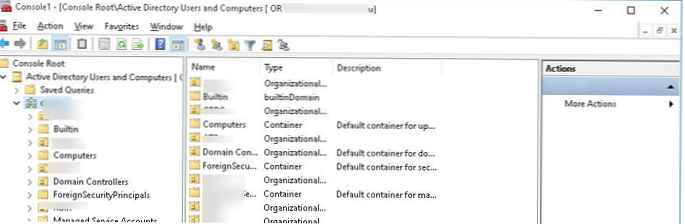Jednou z nejčastěji používaných konzolí pro správu objektů v doméně Active Directory je modul MMC. Aktivní Adresář Uživatelé a Počítače (nebo ADUC) Chcete-li použít tento modul snap-in z klientského počítače se systémem Windows 10, musíte nainstalovat součást Nástroje pro správu vzdáleného serveru Microsoft (RSAT). RSAT je sada různých nástrojů a nástrojů pro správu serverů Windows, domény Active Directory a dalších rolí a funkcí systému Windows..
Obsah:
- Stáhněte si RSAT pro Windows 10
- Nainstalujte RSAT na Windows 10
- Připojte se ADUC k doméně z pracovní skupiny
Stáhněte si RSAT pro Windows 10
Ve výchozím nastavení není svazek RSAT nainstalován v systému Windows 10. Nejnovější verzi nástrojů pro správu vzdáleného serveru pro Windows 10 (verze 1.2 ze dne 6.27.2016) si můžete stáhnout na adrese: https://www.microsoft.com/en-us/download/details.aspx?id=45520

Vyberte svůj jazyk Windows 10 a klikněte na Stáhnout tlačítko. V závislosti na bitové hloubce systému musíte stáhnout jeden ze souborů:
- Pro Windows 10 x 86 - soubor WindowsTH-RSAT_TP5_Update-x86.msu (68,5 Mb)
- Pro Windows 10 x64 - soubor WindowsTH-RSAT_TP5_Update-x64.msu (91,0 Mb)
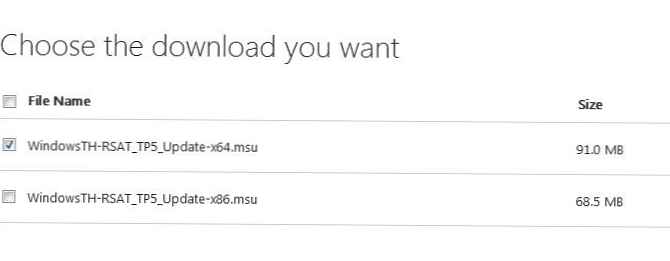
Nainstalujte RSAT na Windows 10
Stažený soubor nainstalujte dvojitým kliknutím na něj. 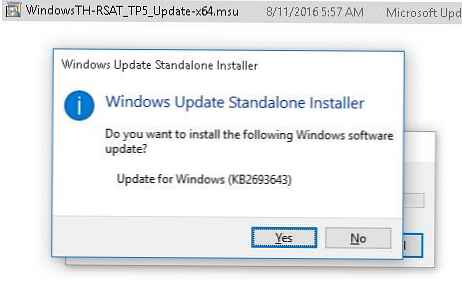 Nebo nainstalujte soubor msu RSAT z příkazového řádku v tichém režimu:
Nebo nainstalujte soubor msu RSAT z příkazového řádku v tichém režimu:
wusa.exe c: \ Install \ WindowsTH-RSAT_TP5_Update-x64.msu / tichý / norestart
Po dokončení instalace RSAT je třeba restartovat počítač.
Zbývá aktivovat nezbytnou funkci RSAT. Postupujte takto:
- Klikněte pravým tlačítkem na tlačítko Začněte a vyberte Ovládání Panel (Ovládací panel)
- Vyberte Programy a funkce (Programy a komponenty)
- V levém podokně klikněte na Zapnutí nebo vypnutí funkcí systému Windows
- Ve stromu komponent rozbalte Nástroje pro vzdálenou správu serveru-> Nástroje pro správu rolí -> Nástroje AD DS a AD LDS
- Označte sekci AD DS Nástroje a klikněte Dobře.

Instalace modulu snap-in ADUC lze také provést z příkazového řádku. Spusťte postupně 3 příkazy:
diz / online / enable-feature / featurename: RSATClient-Roles-AD
diz / online / enable-feature / featurename: RSATClient-Roles-AD-DS
diz / online / enable-feature / featurename: RSATClient-Role-AD-DS-SnapIns
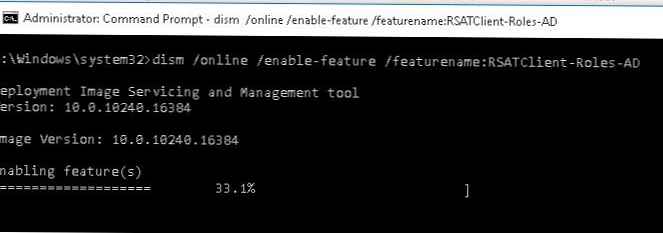 Po instalaci modulů snap in v sekci Nástroje pro správu ovládací panel bude odkazovat na konzolu Uživatelé a počítače služby Active Directory.
Po instalaci modulů snap in v sekci Nástroje pro správu ovládací panel bude odkazovat na konzolu Uživatelé a počítače služby Active Directory.
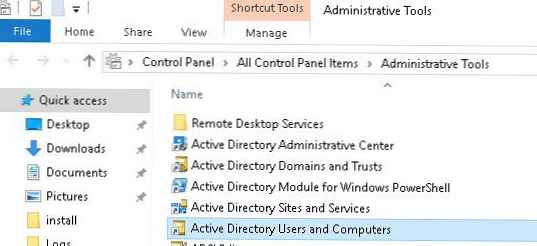
Nyní můžete spustit modul snap-in ADUC a připojit se k libovolnému řadiči domény. Pokud je tento počítač v doméně služby Active Directory, konzole se připojí k řadiči domény na základě aktuálního přihlašovacího serveru.
Připojte se ADUC k doméně z pracovní skupiny
Pokud chcete připojit konzolu ADUC k řadiči domény z počítače, který není součástí domény (je členem pracovní skupiny nebo existuje domácí verze systému Windows), použijte tuto metodu:
- Spusťte příkazový řádek a spusťte příkaz pro spuštění zbytku jménem jiného uživatele:
runas / netonly / user: winitpro \ aaivanov mmc - V prázdné MMC vyberte File-> Add / Remove Snap-In
- Přesuňte modul snap-in Uživatelé a počítače služby Active Directory do pravého podokna a klepněte na tlačítko

- Chcete-li se připojit k doméně, klikněte na kořen konzoly a vyberte Změnit doménu. Zadejte název domény.

Výsledkem bude, že se konzola ADUC připojí k řadiči domény, obdrží a zobrazí strukturu kontejneru (OU) této domény Active Directory..